Win10系统如何调节显示器颜色 一键调整显示器颜色方法
作者:佚名 来源:91下载站 时间:2021-01-29 17:55
Win10系统如何调节显示器颜色?目前使用Win10系统的用户量是非常大的,但是我们在使用Win10系统的过程中也是遇到了不少问题,比如想要调节显示器颜色应该怎么操作?不用担心,今天小编要教大家的就是系统快速调节显示器颜色的方法,赶紧一起来看看吧。
Win10系统调节显示器颜色方法
1、在开始菜单上单击右键选择控制面板并打开(有些系统选择的是设置)。
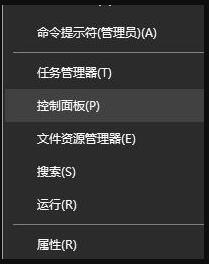
2、在打开的控制面板中找到颜色管理的选项并点击。
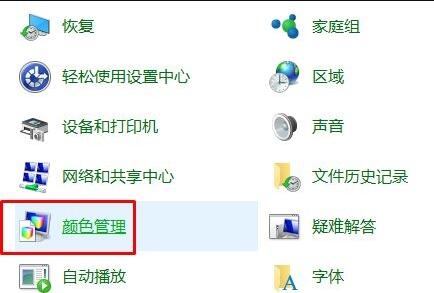
3、在弹出的界面中选择“高级”选项卡下的校准显示器,按提示点击下一步,依次设置“伽玛”、“亮度和对比度”、“颜色平衡”、等,每一个版块都按照提示的要求去设置,最后点击确认完成。
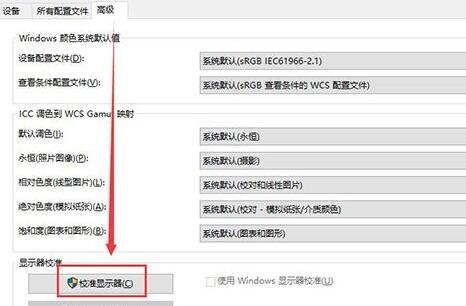
4、当完成所有设置后回到桌面就可以很明显的看到经过设置的颜色比之前要舒服很多。

以上就是小编为大家带来Win10显示器颜色调节方法介绍,希望能帮助到大家!



































